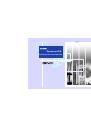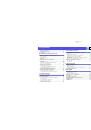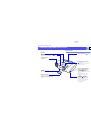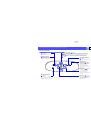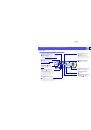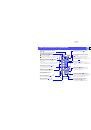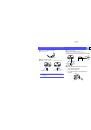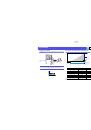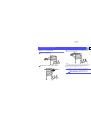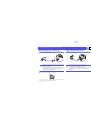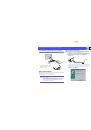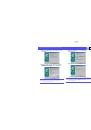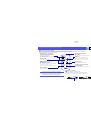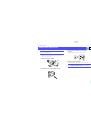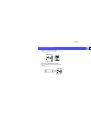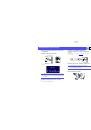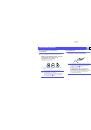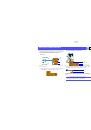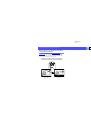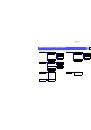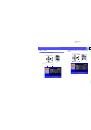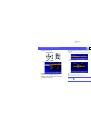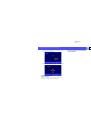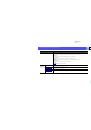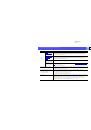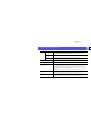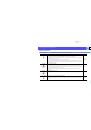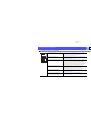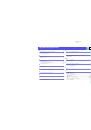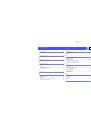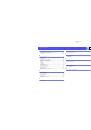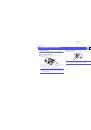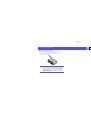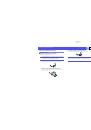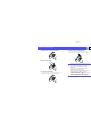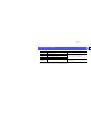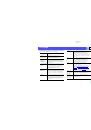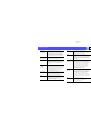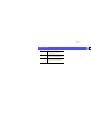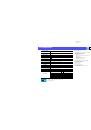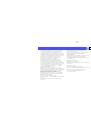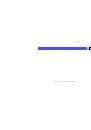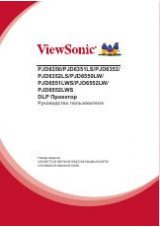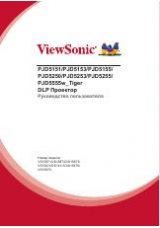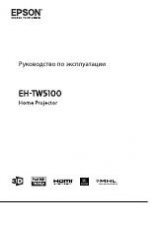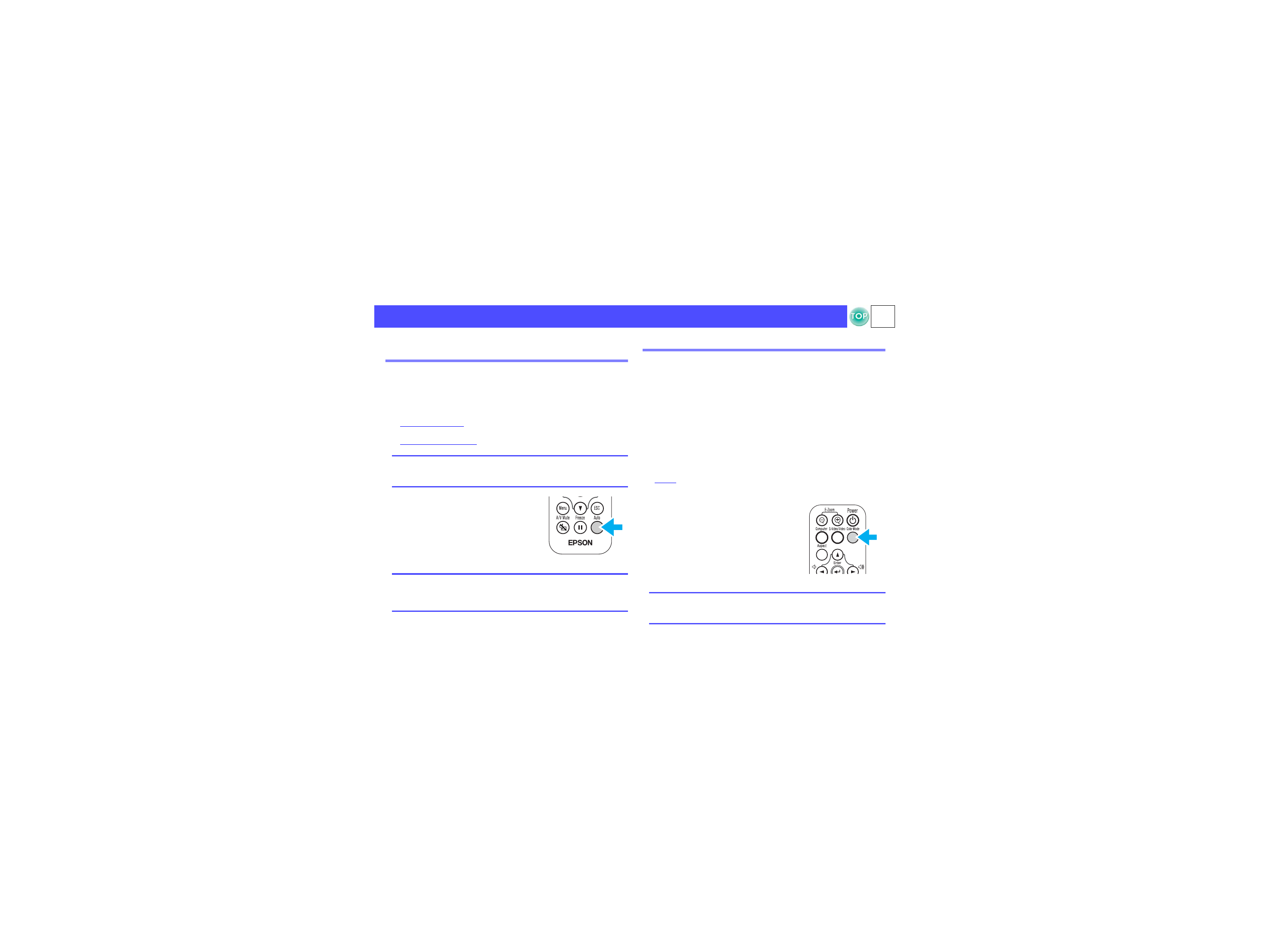
ADVANCED.FM
6/13/04
27
Расширенная настройка
Установки и полезные функции
Настройка изображения, полученного
с подключенного компьютера
f
Auto setup (Автоматическая настройка)
(При подключении к компьютеру)
При проецировании изображения с подключенного компьютера
входной сигнал определяется автоматически и проецирование
производится с оптимальными параметрами.
•
• Position (Позиционирование)
•
Если автонастройка выключена,
нажмите на кнопку [Auto] (Авто) на
пульте ДУ для выполнения
автонастройки.
Вы можете настроить вручную трекинг и позиционирование с
помощью конфигурационного меню (кнопка [Menu]
→
«Image»
→
«Picture Quality»
→
«Tracking», «Sync.»),
.
Выбор цветового режима
Вы можете выбрать один из пяти ниже перечисленных режимов
цвета.
•Dynamic
Применяется при проецировании динамических изображений.
•Presentation
Применяется при проведении презентаций в светлой комнате.
•Theatre
Оптимален для просмотра видеоизображений в естественных
тонах.
•Living Room
Наилучшее применение ? видеоигры в светлой комнате.
•
Поддерживает стандарт цвета sRGB.
Режим цвета будет изменяться при
каждом нажатии на кнопку пульта ДУ
[Color Mode] (Режим цвета).
Dynamic
→
Presentation
→
Theatre
→
Living Room
→
sRGB
Значения по умолчанию
• Входной сигнал компьютера:
Presentation
• Другие источники сигнала: Dynamic
p
Вы можете выключить автонастройку в меню «Image»
→
«Auto Setup» (значение по умолчанию ON (Вкл.)),
«Меню Image (Изображение)» стр. 35
p
Если кнопка [Auto] (Авто) нажата во время работы
функций E+Zoom или Freeze или во время отображения
меню настроек, проецирование прекратится
и автонастройка начнется.
p
Вы можете установить режим цвета с помощью
конфигурационного меню «Image»
→
«Color Mode»,